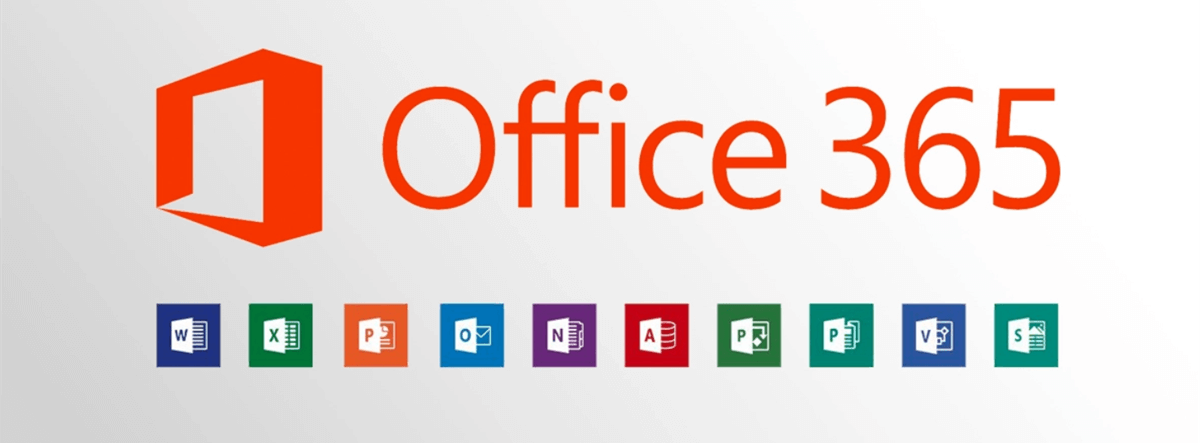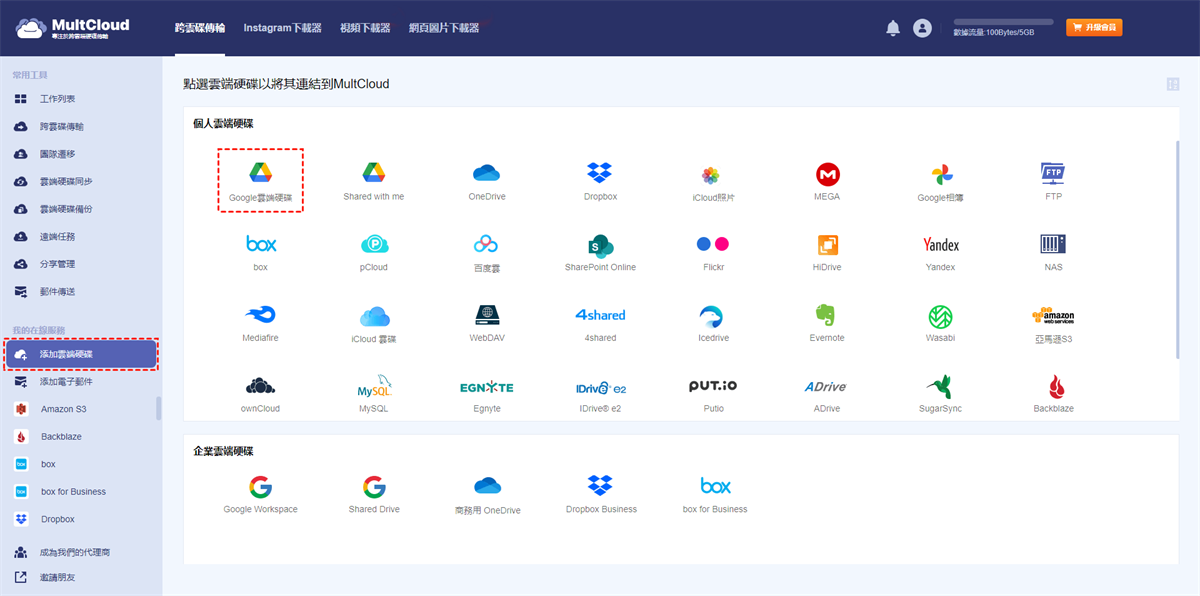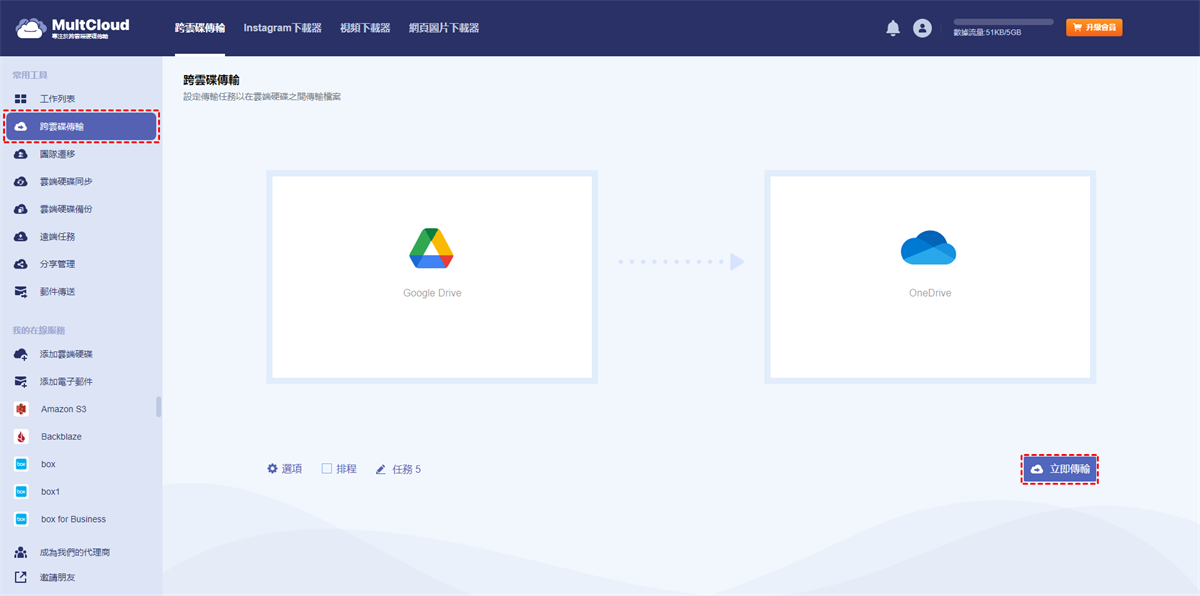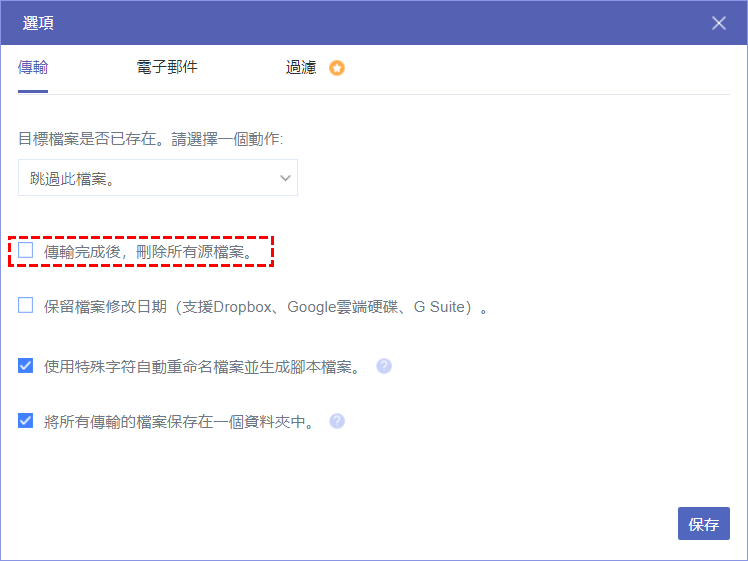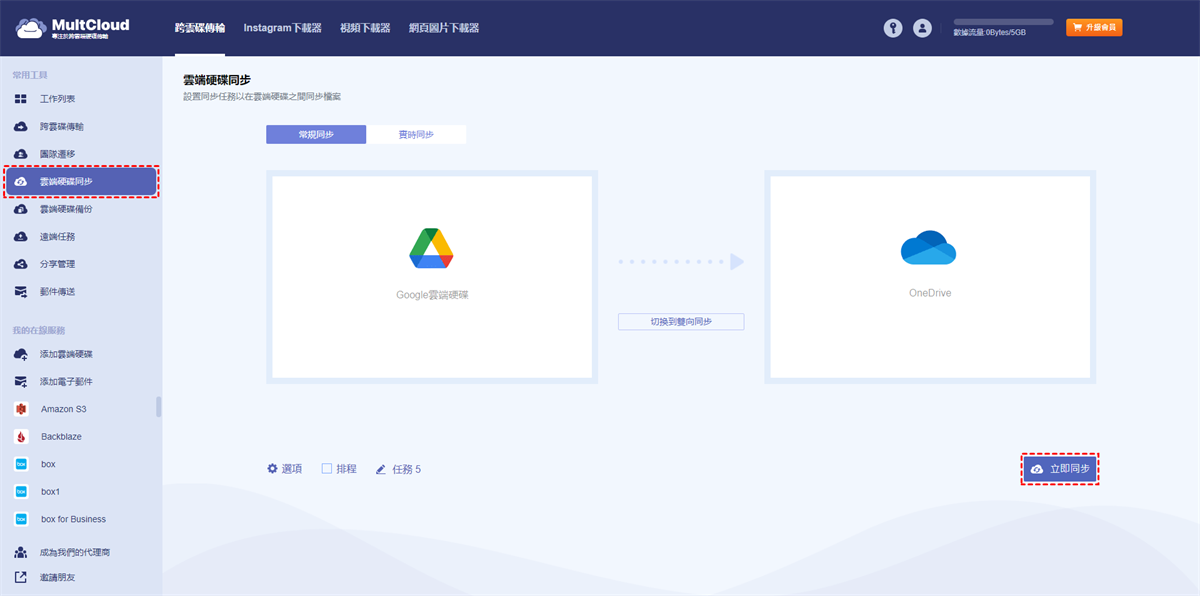關於Google雲端硬碟
Google雲端硬碟(Google Drive)可幫助您在線存儲檔案,圖片或視訊,並將它們與所有設備同步,使您可以隨時隨地訪問它們,和通過網路輕鬆與他人共享。
除了存儲和共享檔案外,Google雲端硬碟還可以通過Google Doc使您編輯文檔、電子表格、演示文稿等。但是,當您在Google雲端硬碟中打開Microsoft Word檔案時,您只能查看該檔案,而無法對其進行編輯或將其轉為Google Doc檔案。
關於Office 365
Office 365是一種Microsoft雲端存儲,目前也稱Microsoft 365。是Microsoft在雲端的整套Office的線上版本。它不僅提供所有標準版的辦公產品,例如Excel,Outlook,Word,SharePoint等,而且還可以從任何連接網路的電腦上訪問。
Office 365旨在與Microsoft OneDrive雲存硬碟無縫協作。因此,當您在Office 365檔案中點選“開啟”或“另存新檔”時,您會看到一個漂亮的OneDrive徽標並可通過它直接訪問OneDrive。但是,當您轉到“添加地點”時,您只能找到Microsoft服務,而找不到其他雲端硬碟,例如Google雲端硬碟和Dropbox。
所以,如果您想直接從Microsoft訪問Google雲端硬碟或其他雲端硬碟,那麼您或許需要一些特別的方案以將Google雲端硬碟添加到Office 365。
將Google雲端硬碟添加到Office 365的3種方法
接下來,我們將會展示將FGoogle雲端硬碟添加到Office 365的3種方案。
方法1:依照Microsoft發布的說明作業
Microsoft已經發布了有關如何將雲端硬碟集成到Office 365的內容。它或許能指導您在用戶端電腦註冊雲端服務。這個雲端儲存服務將通過其內置程式自動在用戶端電腦上註冊。註冊內容包括設定一些註冊表項,以向Office 365提供有關雲端硬碟的一些詳細信息。
這種方法需要您具備一定的專業電腦知識。如果您對自己的電腦技術足夠自信,則可以點選擇這裡查看詳細內容。
- 附注:✎...
- 此方法只適用於部分作業系統: Windows 7、 Windows Server 2008、 Windows Vista、 Windows XP、 Microsoft Word 2010、 Microsoft Word 2013。
方法2:安裝適用於Microsoft Office的Google雲端硬碟外掛程式
您可以安裝用於Microsoft Office的Google雲端硬碟外掛程式。適用於Microsoft Office的Google雲端硬碟外掛程式允許使用Word、Excel、PowerPoint和Outlook工作的用戶直接存取Google雲端硬碟檔案,而無需離開其Office應用程式。如果您訂閱了Office 365並將其安裝在電腦上,則也可以使用Office 365。
1.在瀏覽器中轉到Google雲端硬碟程式頁面,然後點選“下載”。
2.點選“雲端硬碟檔案串流”,根據頁面提示下載適合您的程式版本。
3.下載完成後,請安裝並根據提示登入您的google賬戶。
4.完成後,您將在Office菜單欄中看到“ Google雲端硬碟”。
注意:由於Google團隊已經於2019年3月更新了雲端硬碟程式,目前該程式需要您首先有G Suit賬戶。詳情可查看此頁面。
方法3:將檔案從Google雲端硬碟傳輸/同步到OneDrive
由於Office 365與OneDrive無縫協作,因此您可以將檔案從Google雲端硬碟傳輸或同步到OneDrive。這樣也相當於將Google雲端硬碟連結到了Office 365。然後您就可以在Office 365上通過訪問OneDrive以存取Google雲端硬碟中的檔案。
關於如何將檔案從Google雲端硬碟傳輸或同步到OneDrive,您或許會想到先將其從Google Drive下載到本地設備,然後再將其上傳到OneDrive。但這種方法將會耗費您大量時間,並且步驟繁瑣,十分麻煩。因此我們向您推薦另一種更簡單有效的方法——使用MultCloud傳輸或同步Google雲端硬碟檔案到OneDrive(目前,MultCloud已支援超30種雲端硬碟:Google雲碟、Google 相簿、 OneDrive、 Dropbopx、iCloud相簿、iCloud 雲碟、SharePoint等 )。

- 方便快捷:一次登入即可訪問所有雲端硬碟及檔案。
- 缐上傳輸:無需下載即可將檔案從一個雲端硬碟傳輸到另一個雲端硬碟。
- 離線運行:使用流量數據傳輸數據,不依賴於網絡連接。
- 自動傳輸:設定具體傳輸時間或者頻次,MultCloud將會按排程自動開啓任務。
- 隱私安全:MultCloud不會以任何形式存儲使用者資料,保護隱私和安全性。
在使用MultCloud進行作業之前,您首先需要註冊一個MultCloud賬戶。
接下來您可依照以下步驟進行作業:
步驟1:在添加雲端硬碟頁面點選Google雲端硬碟和OneDrive,然後根據嚮導加入您的Google雲端硬碟和OneDrive賬戶。
步驟2:點選“跨雲碟傳輸”,選擇Google雲端硬碟作為源目錄,選擇Onedrive作為目標目錄。
步驟3:您也可點選“選項”設定更多傳輸細節,然後點選“保存”>>-“立即傳輸”。
片刻等待後,您即可看到Google雲端硬碟中的檔案已經傳輸到了Onedrive中。
小貼士:您也可以使用“雲端硬碟同步”以將Google雲端硬碟中的檔案同步到Onedrive中。並且當您點選“選項”即可看到這裡為您提供了8種不同的同步模式。
總結
簡而言之,如果您想直接在Microsoft office中直接存取Google雲端硬碟檔案,那麼通過MultCloud將Google雲端硬碟傳輸或同步到Onedrive無疑是您的最佳選擇。
除此以外,MultCloud作為全球領先的雲端硬碟管理器,還具有許多強大的功能,可以滿足您各方面的需求。例如,MultCloud還能幫助您直接將檔案儲存從網頁至Google雲端硬碟,以及其他更多……
MultCloud支援的雲端硬碟
-
Google Drive
-
Google Workspace
-
OneDrive
-
OneDrive for Business
-
SharePoint
-
Dropbox
-
Dropbox Business
-
MEGA
-
Google Photos
-
iCloud Photos
-
FTP
-
box
-
box for Business
-
pCloud
-
Baidu
-
Flickr
-
HiDrive
-
Yandex
-
NAS
-
WebDAV
-
MediaFire
-
iCloud Drive
-
WEB.DE
-
Evernote
-
Amazon S3
-
Wasabi
-
ownCloud
-
MySQL
-
Egnyte
-
Putio
-
ADrive
-
SugarSync
-
Backblaze
-
CloudMe
-
MyDrive
-
Cubby